¿Cómo Convertir MOV a MP4 de Forma Gratuita Fácilmente?
Por Manuel Gonzalez • 2025-10-23 19:09:19 • Soluciones
Tener sus archivos (música y películas) en formato MP4 es muy importante porque hoy en día casi todos los dispositivos móviles (incluyendo iOS) admiten el formato de vídeo MP4. Y una razón más para almacenar videos en el formato MP4 reside en que este formato viene con una visualización de muy alta calidad para que pueda disfrutar fácilmente de películas en calidad de imagen clara. Si tiene archivos en formato MOV y desea convertirlos a MP4, es necesario convertir los archivos MOV a MP4. Hay disponibles una gran cantidad de softwares confiables para la conversión de MOV a MP4, pero la mayoría de ellos son pagos. En esta guía compartiremos detalles sobre todas las 5 formas de convertir MOV a MP4 gratis.
- Parte 1. El Mejor Convertidor de MOV a MP4 Gratuito en Windows/Mac
- Parte 2. ¿Cómo Convertir de MOV a MP4 de Forma Gratuita con el Mejor Convertidor Gratuito?
- Parte 3. Otros 5 Convertidores de MOV a MP4 Gratuitos Recomendados
 Wondershare UniConverter - El Mejor Convertidor de Vídeos para Windows / Mac (Incluyendo Catalina)
Wondershare UniConverter - El Mejor Convertidor de Vídeos para Windows / Mac (Incluyendo Catalina)

- Convierta directamente de MOV a MP4 (DVD-Vídeo), AVI, MKV, MOV.
- Grabe MP4 a discos DVD para reproducirlos con su reproductor DVD con una velocidad 30 veces mayor.
- Convierta a un parámetro prestablecido optimizado para iDVD, iMovie, Final.
- Edite vídeos con las funciones avanzadas de edición como recortar, cortar, agregar marca de agua, subtítulos, etc.
- Descargue vídeos desde YouTube y más de otras 1000 páginas web en las que se comparten vídeos.
- Es compatible con los Sistemas Operativos: Windows NT4/2000/2003/XP/Vista/7/8, y Windows 10 (32 bit & 64 bit), mac OS 10.15 (Catalina), 10.14, 10.13, 10.12, 10.11(El Capitan), 10.10, 10.9, 10.8, 10.7, 10.6
Parte 1. El Mejor Convertidor de MOV a MP4 Gratuito en Windows/Mac
Los mejores convertidores de vídeo son aquellos que pueden convertir videos a un ritmo muy rápido y el producto final por lo general tiene una gran calidad. Es por esto que Wondershare Video Converter Free es el software ideal para convertir MOV a MP4 gratis. Wondershare Video Converter Free está disponible para usuarios de Mac y Windows. Con él, puede convertir cualquier vídeo incluyendo vídeos de YouTube a cualquier formato de archivo que funcione con todos los dispositivos iOS y Android.

Wondershare Video Converter Free es el mejor por una razón, a continuación se enumeran las características que lo hacen destacar de otros convertidores de vídeo gratuitos:
- Tasa de conversión muy rápida: Wondershare Video Converter Free convierte vídeos en formatos compatibles con TV, Android, dispositivos iOS, cónsolas de juegos en tan sólo unos clicks.
- Descargador de vídeos de YouTube: con el software, puede almacenar videos de YouTube para verlos sin conexión.
- Disponible en Mac y Windows: esto hace que el software esté disponible para más usuarios.
- Cero pérdida de calidad durante el proceso de conversión.
- Edita vídeo antes de la conversión: con esto puede personalizar sus vídeos de acuerdo a sus necesidades.
Parte 2. ¿Cómo Convertir de MOV a MP4 de Forma Gratuita con el Mejor Convertidor Gratuito?
Para convertir de MOV a MP4 utilizando Wondershare Video Converter Free el proceso es muy simple y directo. Una vez que haya instalado el software en su computadora personal continúe leyendo que lo voy a estar explicando en estos 4 pasos con una captura de pantalla para cada paso.
Paso 1 Ejecutar Wondershare Video Converter Free.
El primer paso es obviamente descargar el convertidor de MOV a MP4 gratuito desde el enlace de descarga proporcionado arriba y ejecutar el software haciendo doble click en su ícono de acceso directo.

Paso 2 Cargar el archivo de vídeo MOV que será convertido.
Luego de haber ejectuado de manera exitosa Wondershare Video Converter Free, el siguiente paso es cargar el archivo que se va a convertir. El archivo que desea convertir se puede cargar de dos maneras: la primera es al arrastrar y soltar el archivo en la interfaz del software, mientras que la segunda es haciendo click en el botón Agregar Archivos. Al hacer click en el botón Agregar Archivos, se abrirá un explorador. Ahora busque el archivo que desea convertir y haga click en el botón Abrir. También, usted puede agregar múltiples archivos de vídeo cada vez para convertir, ya que Wondershare Video Converter Free admite la conversión por lotes.
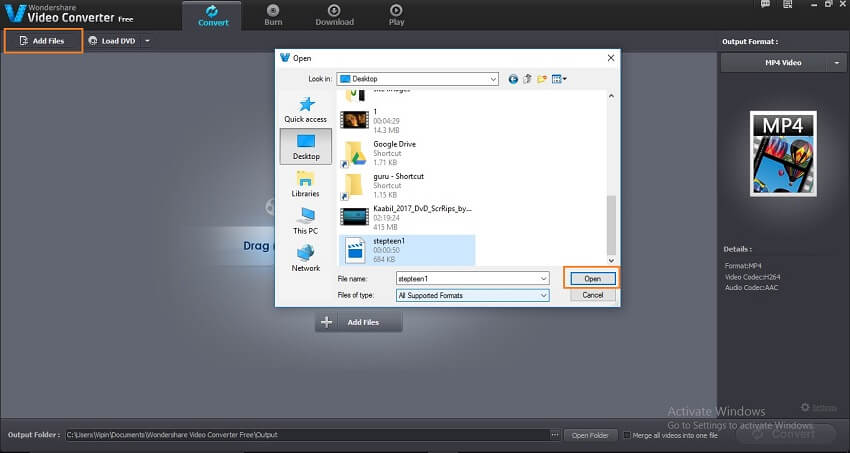
Paso 3 Seleccionar el formato de salida deseado que es MP4.
Ahora simplemente haga click en el formato bajo la opción Formato de Salida en la parte superior derecha de la interfaz. Después de hacer click en él, seleccione MP4 como el formato de salida.
Nota: Puede editar el video a su gusto; sin embargo, es un paso opcional. Para editar el video, simplemente haga click en el botón Editar que está delante del video agregado.

Paso 4 Iniciar la conversión de MOV a MP4.
Haga click en el botón Convertir después de haber configurado su formato de salida. Ahora se iniciará el proceso de conversión. Este proceso terminará en algún tiempo y se le notificará con un sonido de notificación y una ventana emergente que aparecerá en la parte inferior derecha. La conversión es generalmente muy rápida con Wondershare Video Converter Free y la duración de la conversión depende del tamaño del archivo a convertir.

Parte 3. Otros 5 Convertidores de MOV a MP4 Gratuitos Recomendados
Mientras que Wondershare Video Converter Free permanece siendo el mejor software para convertir MOV a MP4 en Mac y Windows, hay otros grandiosos sustitutos y veremos algunos de ellos. Estaremos discutiendo Zamzar, Online-converter.com, OnlineVideoConverter, Winx y Any Video Converter Free.
1. Zamzar Video Converter - Convertidor de MOV a MP4 En Línea
Este es un convertidor de video en línea que ha estado en existencia desde 2006 y puede convertir casi cualquier tipo de archivos. No se limita a videos o audios solamente, convierte eBook (libros electrónicos), imágenes, documentos. Puede convertir rápidamente sus videos en otros formatos utilizando su propio navegador mientras utiliza este sitio web.
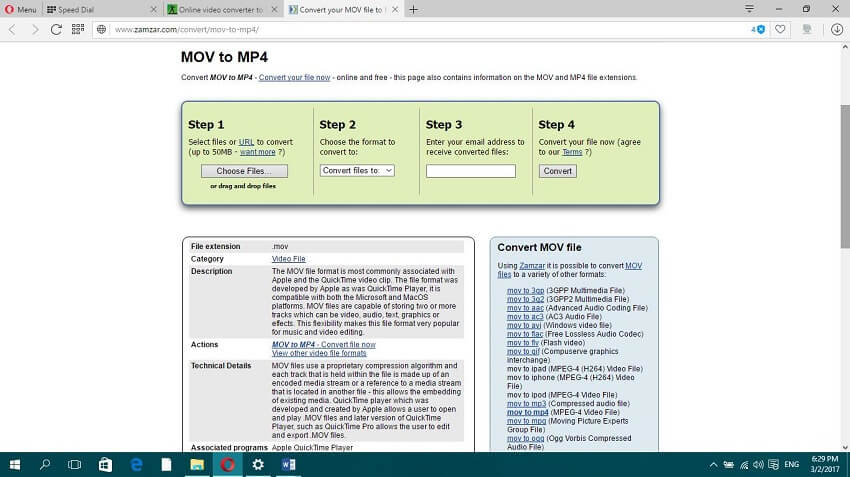
Pros:
- No requiere de un software.
- Tasa de conversión rápida, todas las conversiones se realizan en un rango de 10 minutos.
- Compatible con muchos formatos.
Contras:
- Requiere de Internet para convertir cualquier archivo.
- Para convertir el archivo, usted debe proporcionar una dirección de correo electrónico.
- No puede convertir un archivo de más de 50MB a menos que se suscriba a sus planes.
2. Video Online Converter - Convertidor de MOV a MP4 En Línea
Este convertidor de MOV a MP4 gratuito le permite convertir archivos fácilmente en línea directamente en el navegador web. Ésta página web es compatible con todos los navegadores para convertir vídeos de MOV a formato MP4. También ofrece una extensión para convertir archivos con la finalidad de que que pueda convertir directamente archivos en otro formato después haber instalado el complemento en su navegador. Esta herramienta convierte a una gran cantidad de formatos y puede convertir muchos tipos de archivos, incluyendo imágenes, audio, video, documentos, etc.
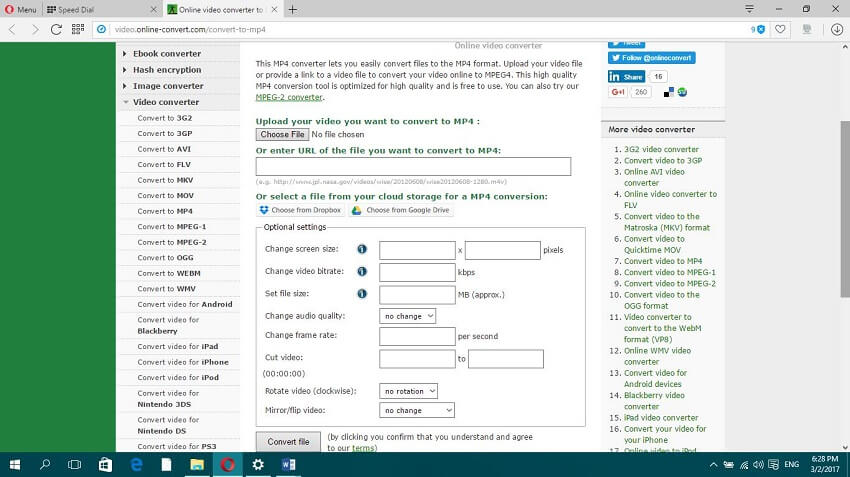
Pros:
- No es necesario instalar un software.
- Convierte a una gran cantidad de formatos.
- Es gratis.
Contras:
- Requiere de Internet para funcionar.
- Requiere que uno se registre en la página web.
3. Online Video Converter - Convertidor de MOV a MP4 En Línea
Este es otro sitio web en línea para convertir videos a diferentes formatos. Hay dos maneras de agregar los archivos para convertir de MOV a MP4 en este sitio web. Puede agregar archivos al arrastrarlos y soltarlos o agregar archivos navegando desde su computadora. El sitio web se ha optimizado para utilizarlo en dispositivos móviles que se ejecutan en Android, iOS y Windows, por lo que puede convertir vídeos utilizando su teléfono.
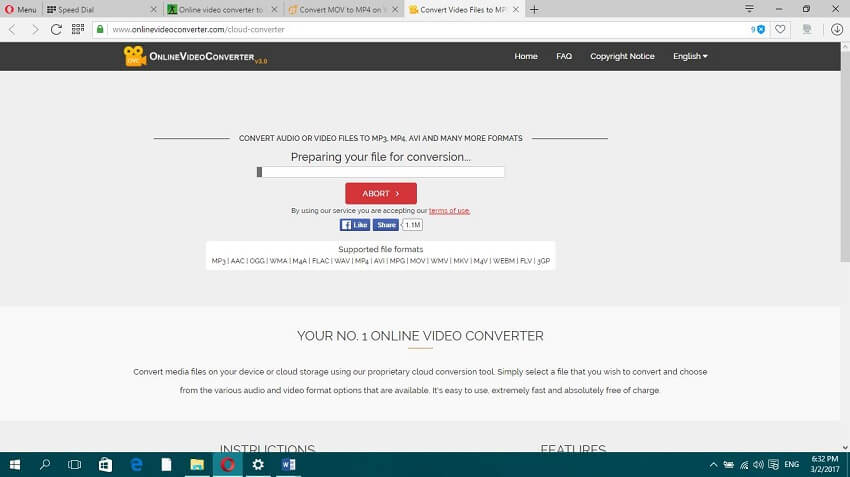
Pros:
- Convierte vídeos a diversos formatos.
- Es fácil de usar.
- Es gratis.
Contras:
- Requiere de Internet para funcionar.
- Sólo convierte vídeos.
4. WinX Free MOV to MP4 Converter - Convertidor de MOV a MP4 En Gratuito
Este es un popular software convertidor de vídeos disponible para computadoras Windows y Mac. WinX Free MOV to MP4 Converter puede ser utilizado para cambiar achivos MOV a MP4. Este software es sólo para la conversión de vídeos, por lo que no es posible utilizarlo para descargar o grabar vídeos. También admite muchos formatos de vídeos tanto en HD como en SD.
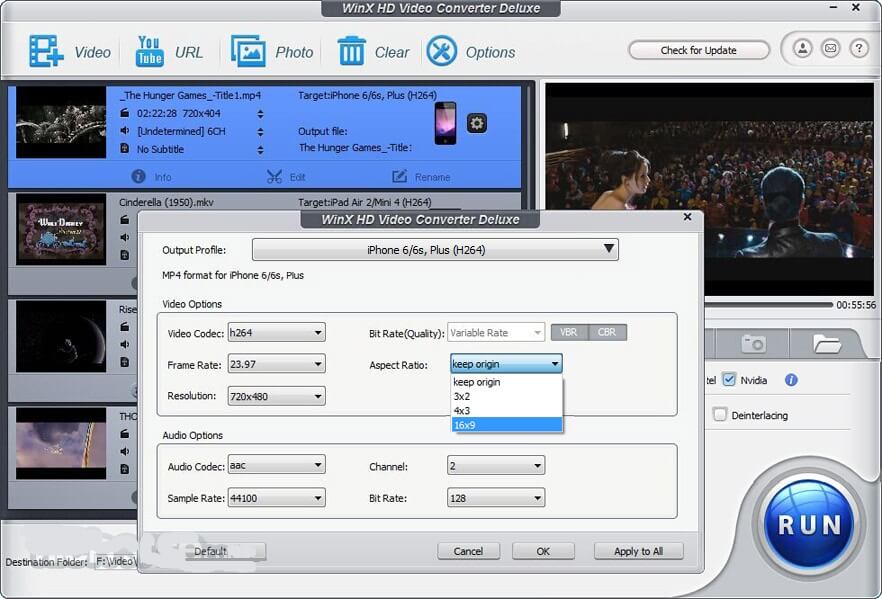
Pros:
- Es gratis.
- Es muy fácil de usar.
- Convierte a una gran cantidad de formatos incluyendo DivX y Xvid.
Contras:
- Requiere la instalación del software; esto no es algo malo, pero algunas personas prefieren convertir vídeos sin necesidad de instalar un software.
- Algunos usuarios encuentran fallos durante el proceso de conversión.
5. Any Video Converter Free - Convertidor de MOV a MP4 de Escritorio
Con este software, puede convertir QuickTime MOV a MP4 sin esfuerzo. Hay una gran variedad de formatos que se pueden convertir mediante este software. Este software admite más de 50 formatos de audio/vídeo, incluyendo la conversión de MOV a MP4. También puede descargar videos utilizando este software, pero sólo admite más de 100 sitios. Los dispositivos de salida compatibles incluyen dispositivos habilitados iOS, Xbox, PSP y dispositivos Android.
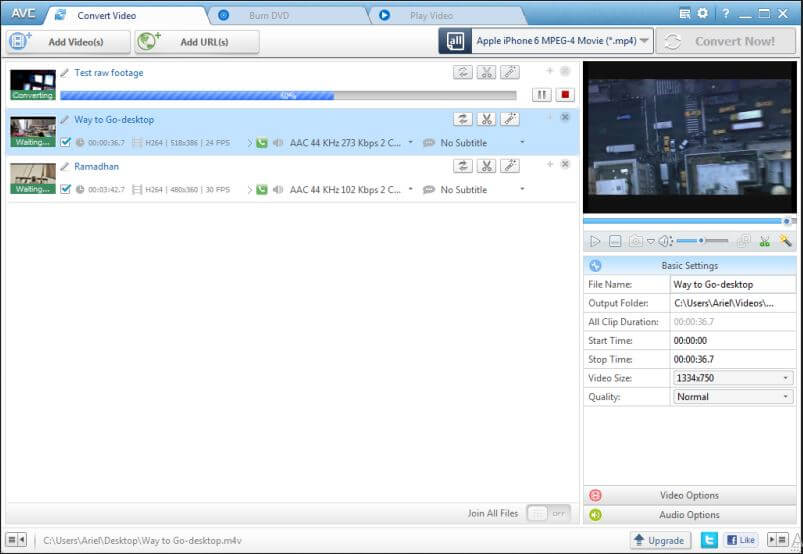
Pros:
- Tiene una función de edición de vídeo.
- Tiene función de ripeo de audio.
- Tiene una opción para descargar vídeos en línea.
Contras:
- Requiere de la instalación del software.
- Toma tiempo para convertir vídeos.
- No es totalmente gratuito; se tiene que pagar la versión profesional para poder disfrutar de funciones premium.
Manuel Gonzalez
staff Editor